Illustrator绘制可爱的吃瓜女孩插画教程(2)
文章来源于 优优教程网,感谢作者 梦喵喵星人 给我们带来经精彩的文章!第3步
现在,让我们用这个画笔画头发。 你可以增加或减少描边宽度,只要适合是最好的。
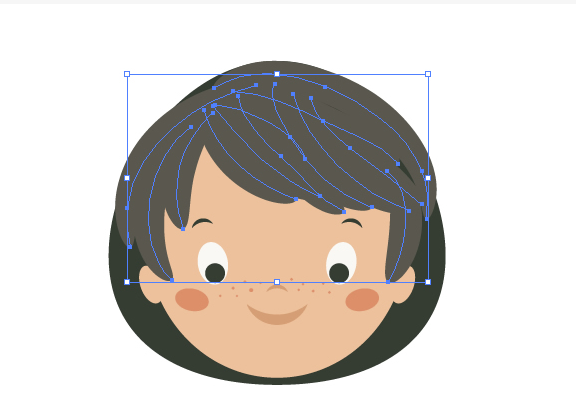
第4步
减少描边宽度,使描边颜色更浅(R=83 G=83 B=72),并画出更多的头发。

第5步
再一次减少描边宽度,使描边颜色(R=16 G=17 B=16)更深,再次画出更多头发。

3,创建花环
第1步
移除描边颜色并设置填充颜色为R=239 G=236 B=230。 用圆角矩形工具画几条直线——两到三条就够了。

第2步
现在是花了。 设置填充色为 R=247 G=245 B=240并画一个椭圆。 点击旋转工具(R)并按住Alt键,在你的椭圆下面的画板按下它。
在新的旋转窗口中,输入角度72度并按下复制。 按下 Control-D以重复你的上一步操作,直到你完成这个花为止。 放置一个的黄色(R=255 G=229 B=130) 的圆放在整个花的中间就完成这个花的制作。
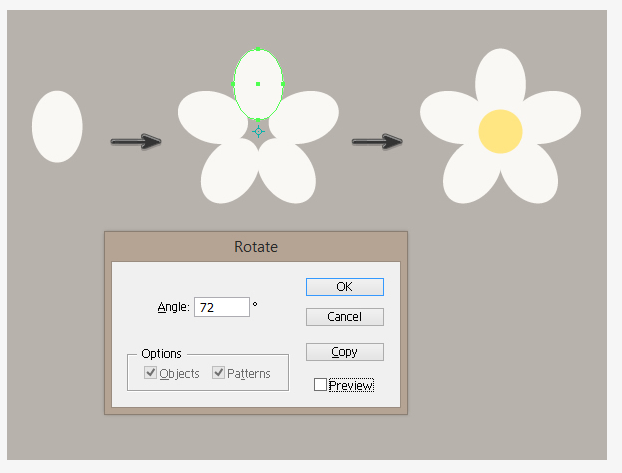
第3步
制作不同尺寸的花,并在整个头部散步这些花。

第4步
当你有了一个椭圆后,用 R=115 G=145 B=80的颜色填充。 选择转换锚点工具(Shift-C)并使锚点变尖。 你将会得到一个简单的叶子形状。
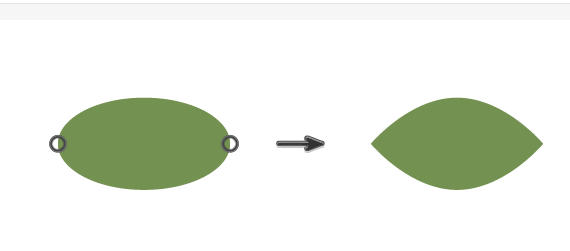
第5步
创建叶子的多个拷贝,使它们有不同的尺寸,并将它们放置在花的下面。

4,创建樱桃
第1步
如下图所示放置3个不同的圆组成樱桃。
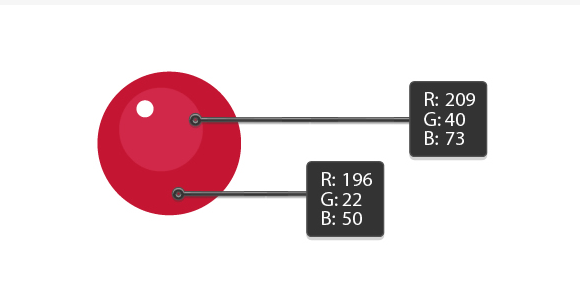
第2步
将两个樱桃贴近女孩的耳朵。 用吸管工具(I),从叶子中选取颜色,使它作为描边色。 使用铅笔工具(N),画出连接着樱桃的茎。
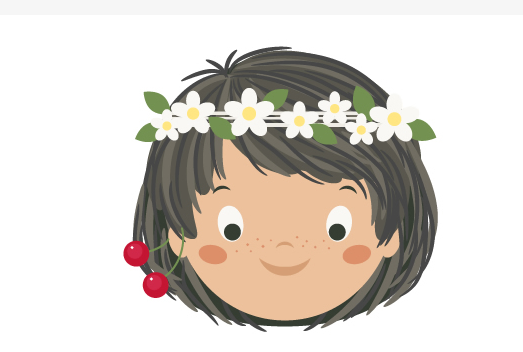
第3步
创建樱桃的垂直对称作为另一边。

5,创建西瓜
第1步
画两个彼此叠加的红色椭圆。 上面的椭圆必须超过这个圆。 在路径查找器面板(窗口>路径查找器),按下减去顶层你将得到西瓜的基本形状。
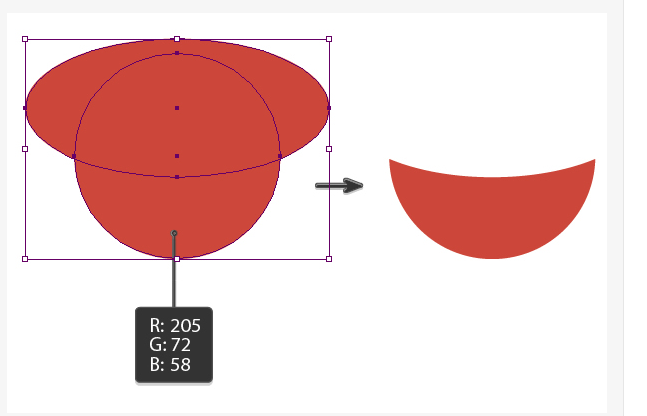
第2步
为了创建西瓜被咬过的效果,画一些小圆在之前创建的形状上。 并在路径查找器中再一次按下减去顶层。
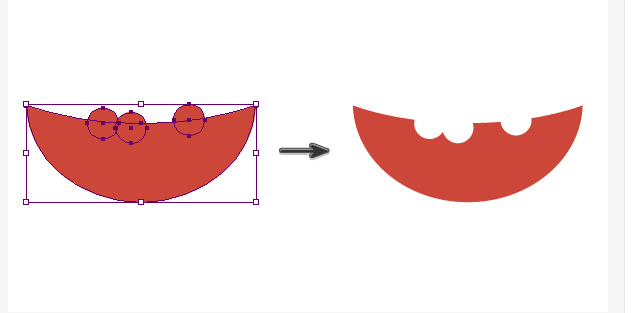
第3步
为了制作西瓜的果皮,创建之前创建形状的拷贝并将其放置原始形状的后面 (Control-C, Control-B)。 改变填充颜色为 R=215 G=234 B=195并向下延伸一点点。 我们将上一步骤重复一次,但这次,将颜色改为R=115 G=145 B=80。 不要忘记向下延伸。
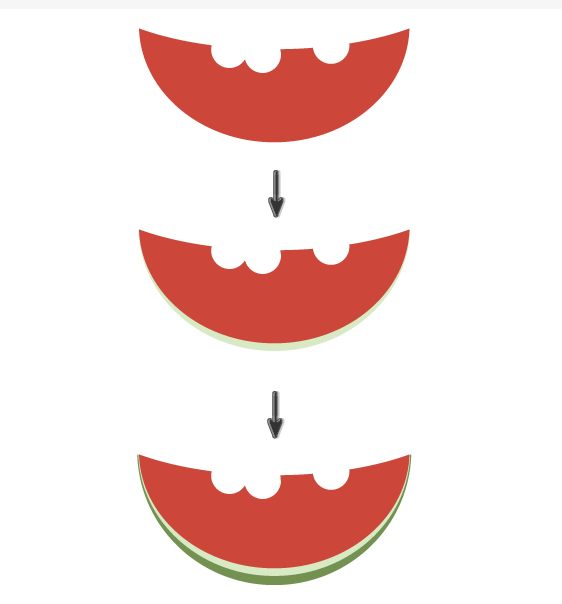
 情非得已
情非得已
-
 Illustrator绘制扁平化风格的建筑图2020-03-19
Illustrator绘制扁平化风格的建筑图2020-03-19
-
 Illustrator制作扁平化风格的电视机2020-03-18
Illustrator制作扁平化风格的电视机2020-03-18
-
 Illustrator绘制渐变风格的建筑场景插画2020-03-12
Illustrator绘制渐变风格的建筑场景插画2020-03-12
-
 佩奇插画:用AI绘制卡通风格的小猪佩奇2019-02-26
佩奇插画:用AI绘制卡通风格的小猪佩奇2019-02-26
-
 插画设计:AI绘制复古风格的宇航员海报2019-01-24
插画设计:AI绘制复古风格的宇航员海报2019-01-24
-
 房屋插画:AI绘制圣诞节主题的房屋插画2019-01-21
房屋插画:AI绘制圣诞节主题的房屋插画2019-01-21
-
 圣诞插画:AI绘制简约风格圣诞节插画2019-01-21
圣诞插画:AI绘制简约风格圣诞节插画2019-01-21
-
 灯塔绘制:AI绘制的灯塔插画2019-01-21
灯塔绘制:AI绘制的灯塔插画2019-01-21
-
 时尚船锚:AI绘制鲜花装饰的船锚图标2019-01-18
时尚船锚:AI绘制鲜花装饰的船锚图标2019-01-18
-
 扁平宝箱图形:AI绘制游戏中常见的宝箱2019-01-18
扁平宝箱图形:AI绘制游戏中常见的宝箱2019-01-18
-
 Illustrator制作复古风格的邮票效果2021-03-10
Illustrator制作复古风格的邮票效果2021-03-10
-
 Illustrator制作复古风格的邮票效果
相关文章2112021-03-10
Illustrator制作复古风格的邮票效果
相关文章2112021-03-10
-
 Illustrator设计简洁的乒乓球主题页面
相关文章8532020-09-28
Illustrator设计简洁的乒乓球主题页面
相关文章8532020-09-28
-
 Illustrator绘制扁平化风格的室内效果图
相关文章15042020-03-19
Illustrator绘制扁平化风格的室内效果图
相关文章15042020-03-19
-
 Illustrator绘制扁平化风格的建筑图
相关文章7132020-03-19
Illustrator绘制扁平化风格的建筑图
相关文章7132020-03-19
-
 Illustrator快速的设计复杂的箭头
相关文章2542020-03-19
Illustrator快速的设计复杂的箭头
相关文章2542020-03-19
-
 Illustrator设计紫色立体效果的企业LOGO
相关文章9252020-03-19
Illustrator设计紫色立体效果的企业LOGO
相关文章9252020-03-19
-
 Illustrator制作卡通风格的法国建筑图
相关文章6122020-03-18
Illustrator制作卡通风格的法国建筑图
相关文章6122020-03-18
-
 Illustrator绘制以手为装饰的字体海报
相关文章2722020-03-18
Illustrator绘制以手为装饰的字体海报
相关文章2722020-03-18
